Šipky se používají pro bezpečnostní značky, zdůraznění předmětů, směrů a mnoho dalšího. Učení se jak vytvořit šipky v aplikaci Illustrator je velmi důležité, protože šipky se často používají pro velké značky. Illustrator se používá pro vektorovou grafiku a vektorová grafika je skvělá pro vytváření velkých uměleckých děl. Velikost těchto šipek bude změněna, takže jde o vektorovou grafiku Illustratoru a šipky si zachovají svou kvalitu bez ohledu na velikost.
Jak vytvořit šipky v Illustratoru
Šipky můžete v Illustratoru vytvářet pomocí různých nástrojů a funkcí následovně:
- Vytvářejte šipky pomocí nástrojů Tvar
- Vytvářejte šipky pomocí nástroje štětec
- Vytvářejte šipky pomocí symbolů
- Vytvářejte šipky pomocí nástroje Pero
1] Vytváření šipek pomocí nástrojů tvarů
Možná budete muset vytvořit šipky pro značky, které ukazují směr k místu setkání nebo podniku. Možná nejste příliš zruční v Illustratoru, nicméně použití tvarových nástrojů k výrobě šipek je docela snadné. Základní šipka se skládá z dříku (přímého úseku) a hrotu, potřebujete pouze tvary, které tyto části znázorňují.
Pomocí nástroje Obdélník vytvořte šipky

K vytváření šipek můžete použít nástroj Obdélník, nástroj Obdélník se nachází na levém panelu nástrojů.

Vybrat Nástroj obdélník nebo stiskněte M pak nakreslete dlouhý obdélník, abyste vytvořili dřík šipky.
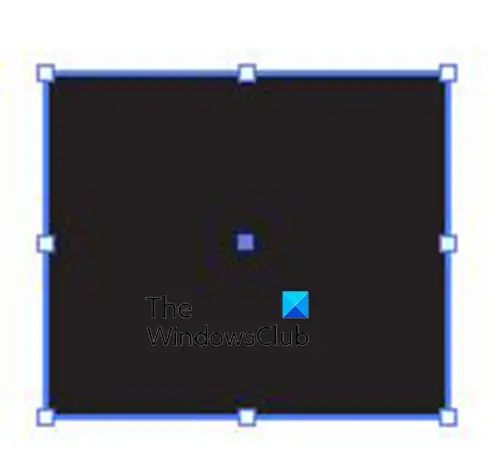
Po vytvoření hřídele je nyní čas přidat bod šipky. K vytvoření bodu šipky můžete použít stejný nástroj Obdélník. S vybraným nástrojem Obdélník nakreslete čtverec.
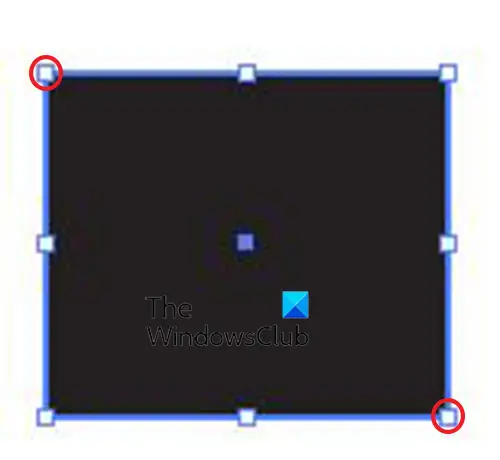
Použijte Nástroj pro přímý výběr a klikněte na levý horní úchyt a pravý dolní úchyt čtverce a poté stiskněte Backspace.
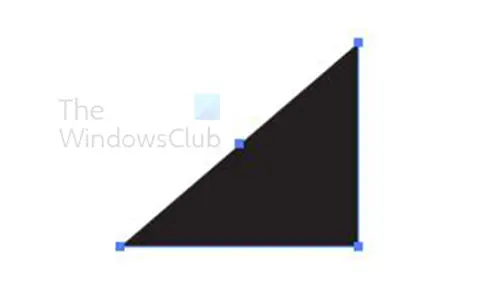
Tím se odstraní části čtverce, takže bude vypadat jako trojúhelník. Čtverec můžete také změnit na šipku výběrem nástroje pero. Poté byste najeli na kterýkoli z rohových úchytů, dokud se vedle kurzoru nástroje pero nenacházela pomlčka, a poté byste klikli na úchyt. Tím by se odstranil tento úchyt a čtverec by se změnil na trojúhelník. Poté byste ji posunuli směrem k hřídeli šipky, kde ji budete otáčet.

Chcete-li otočit hlavu šipky, můžete použít nástroj Otočit na levém panelu nástrojů. Chcete-li otevřít nástroj Otočit, klepněte na něj nebo stiskněte R . Šipku můžete také otočit umístěním kurzoru do blízkosti některého z úchytů. Když se kurzor změní na zakřivenou šipku, podržte levé tlačítko myši a otočte objekt. Potom byste s ním pohybovali, dokud by se nedotýkal hřídele šipky.
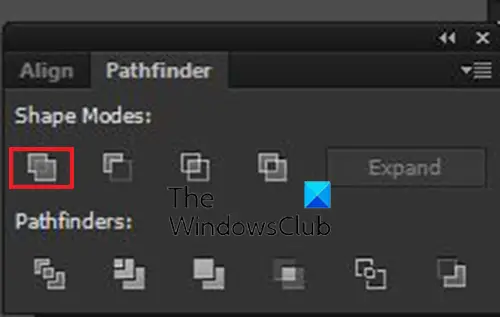
Přestože se části šipky navzájem dotýkají, jedná se o dvě samostatné části. Chcete-li z nich vytvořit jeden objekt, vyberte obě části a přejděte na Panel Pathfinder a klikněte Sjednotit . Můžete je také spojit tak, že vyberete oba kusy, přejdete na levý panel nástrojů a kliknete na Tvůrce tvaru nástrojem nebo lisováním Shift + M . s Tvůrce tvaru aktivní nástroj, klepněte na tvary a přetáhněte je z jedné části do druhé.

Toto je dokončená šipka. Do své šipky můžete přidat další prvky.


Můžete změnit barvu, přidat další hrot šipky na druhý konec a mnoho dalšího.
2] Pomocí nástroje štětec vytvořte šipky
Dalším způsobem, jak můžete v Illustratoru vytvářet šipky, je použití nástroje štětec.
Vyberte nástroj štětec z levého panelu nástrojů a poté kliknutím a tažením vytvořte čáru pro dřík šipky. Poté nakreslete špičku šipky.
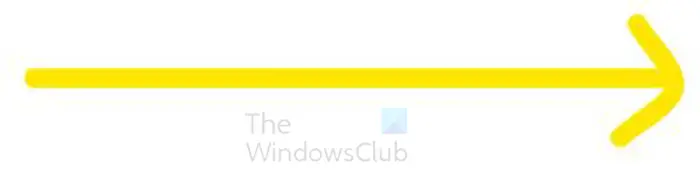
Chcete-li vytvořit rovnou čáru, podržte Posun zatímco kreslíte čáru.
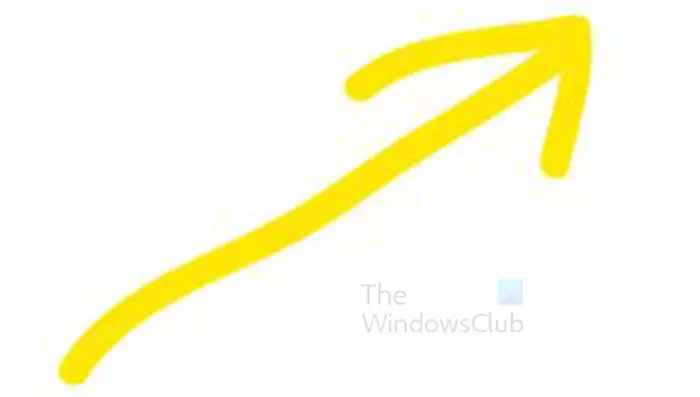
Po dokončení šipky vyberte obě části šipky, přejděte na horní lištu nabídky a klikněte Objekt pak Cesta a Obrysový tah . Když jsou obě části šipky stále vybrané, můžete použít Tvůrce tvaru nástroj z levého panelu nástrojů nebo Sjednotit možnost z panelu Pathfinder spojit oba kusy šipky.
Systém explorer.exe nemá přístup k uvedenému zařízení
Číst: Jak vložit symboly do aplikace Illustrator
3] Vytvářejte šipky pomocí symbolů
V Illustratoru jsou symboly jako malé předpřipravené ikony. K dispozici je mnoho symbolů a můžete je použít ve svých ilustracích nebo jiných uměleckých dílech. Pokud chcete šipku, najdete je k dispozici v části Symboly.
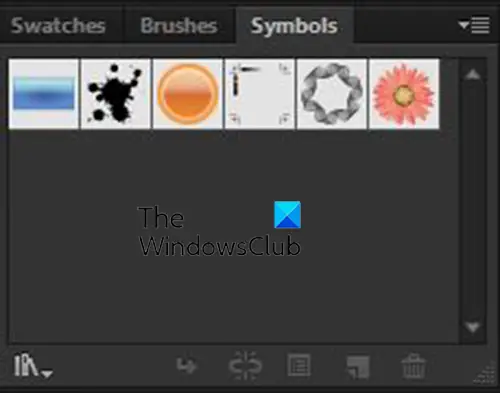
Pro přístup k symbolům přejděte na paletu Symboly na pravé straně pracovní plochy aplikace Illustrator.
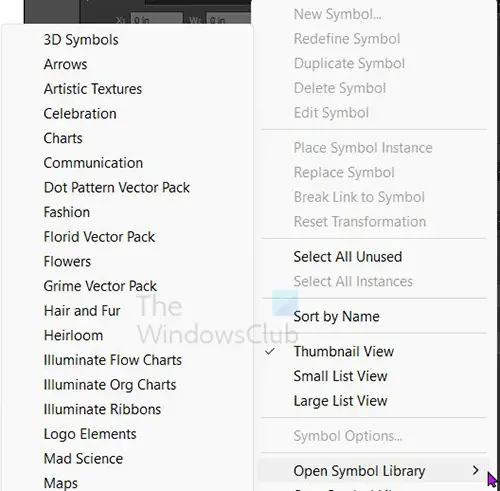
Chcete-li se dostat k symbolům šipek, klikněte na tlačítko nabídky v pravém horním rohu palety se symboly a poté z nabídky umístěte kurzor nad Otevřete knihovnu symbolů . Pak byste se podívali na seznam dostupných symbolů a vybrali si Šipky .
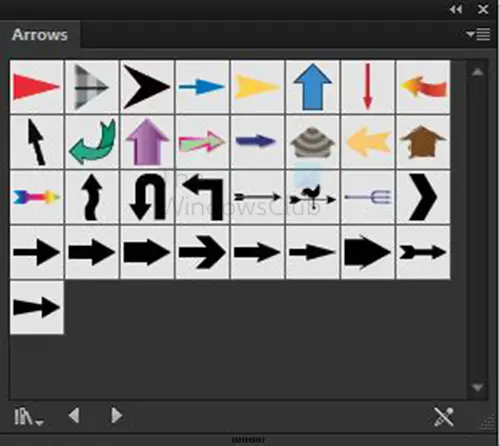
Uvidíte otevřenou paletu Šipky s dostupnými symboly šipek.
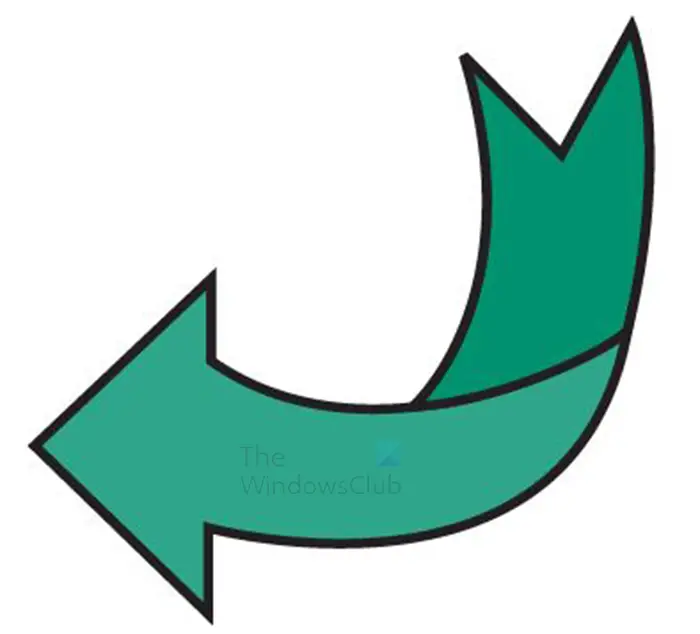
Klikněte na požadovaný symbol a přetáhněte jej do pracovní oblasti.
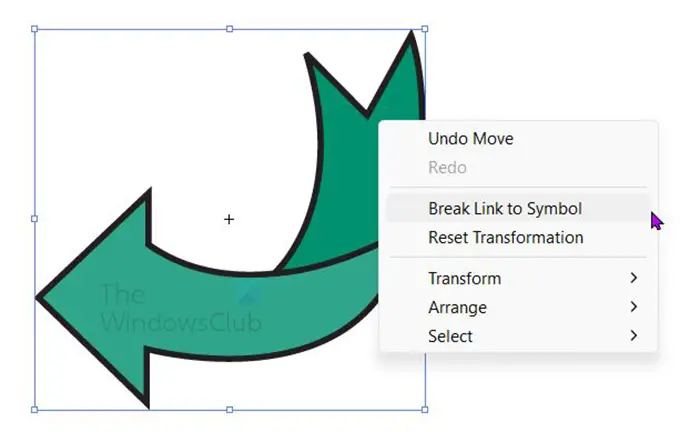
Barvu nebo tah nelze u této šipky upravit, lze pouze změnit její velikost. Chcete-li upravit barvu a tah, klikněte pravým tlačítkem na šipku a poté klikněte Přerušit odkaz na symbol l.
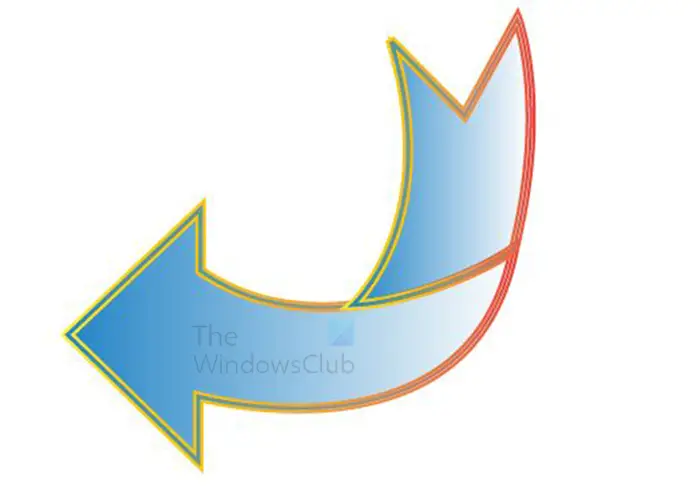
Toto je šipka se symbolem, která se upravuje.
4] Pomocí nástroje pero vytvořte šipky
Použití nástroje Pero k vytváření šipek v Illustratoru je docela snadné. Naučit se nástroj Pero může chvíli trvat, ale jeho použití k vytváření šipek je snadné, protože šipky jsou jednoduché.
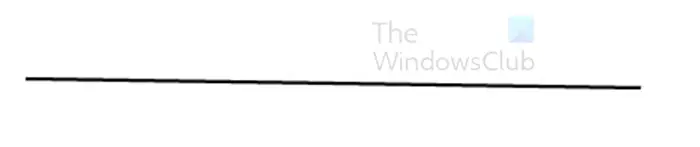
Chcete-li použít nástroj pero k vytváření šipek, vyberte nástroj pero z levého panelu nástrojů. Kliknutím na pracovní plochu vytvoříte výchozí bod. pokud chcete rovnou čáru, podržte Shift a klikněte na jiný bod.
Tím se vytvoří přímka, kterou lze použít jako hřídel pro šipku. Ujistěte se, že barva výplně je vypnutá a tah je zapnutý.
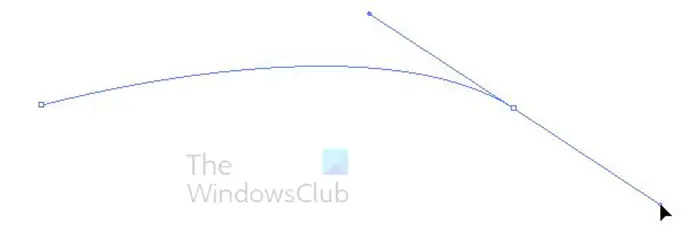
Pokud chcete pomocí nástroje Pero vytvořit čáru zakřivenou, kliknutím vytvořte první. Když přejdete k vytvoření druhého bodu, kliknutím a tažením povolte úchyty. Pokud táhnete dolů, čára se zakřiví dolů a pokud táhnete nahoru, čára se zakřiví nahoru.
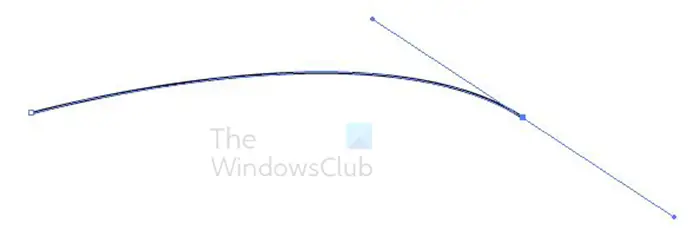
kamera týmů Microsoft nefunguje
Toto je čára zakřivená nahoru, takže můžete vytvořit šipku, která je zakřivená nahoru. Rukojeť je stále tam, takže na ni můžete kliknout a upravit, pokud chcete. Chcete-li se rukojeti zbavit, klikněte na nástroj pro výběr a poté klikněte kamkoli na plátno.
Přidejte hlavu šipky pomocí definice štětce
Chcete-li dostat hlavu na šipku, přejděte na horní panel nabídek a klikněte na možnost Definice štětce. Obvykle má slovo Basic. Když kliknete na slovo základní nebo na šipku rozevíracího seznamu, nabídka se posune nahoru.
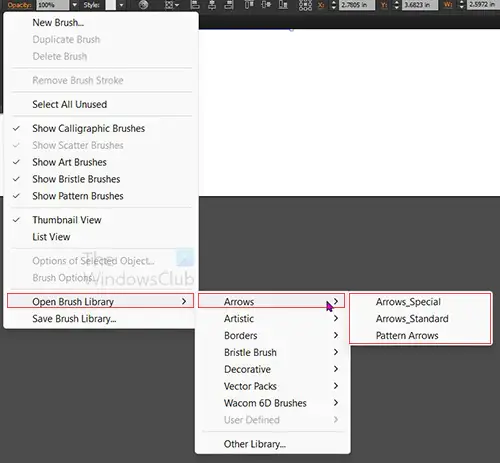
Pak byste hledali nabídku (tři vodorovné čáry), klepněte na nabídku a objeví se další nabídka.
Z tohoto nového menu klikněte Otevřete knihovnu štětců pak Šipky pak si vyberte z Arrow_special, Arrows_standard, nebo Šipka se vzorem . Bez ohledu na to, co si vyberete, paleta se zobrazí s různými dostupnými paletami.
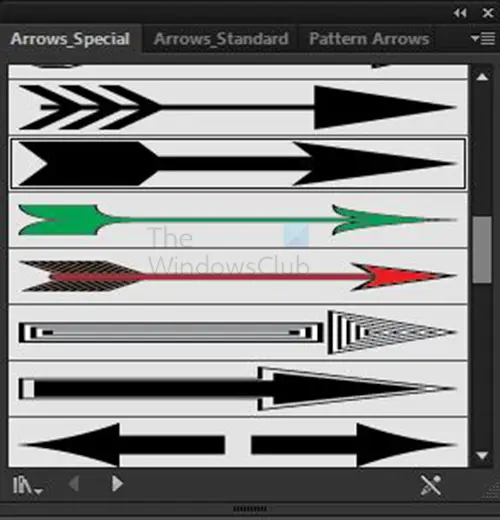
Arrow_special options
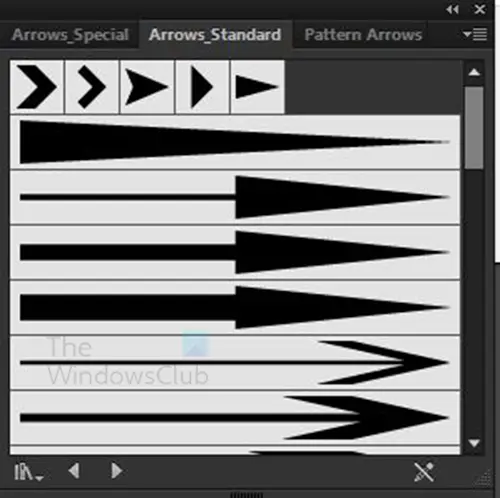
Arrow_standard options
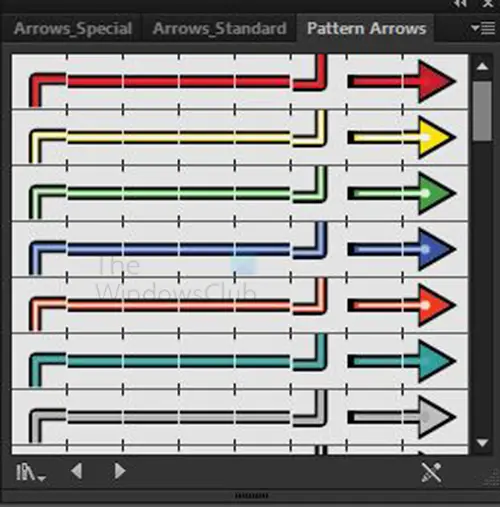
Možnosti šipky vzoru
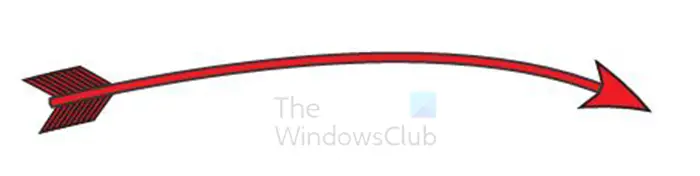
Toto je jeden příklad toho Šipka _speciální . S ostatními můžete experimentovat. Všimnete si, že vychází zakřivený jako čára nástroje pero.
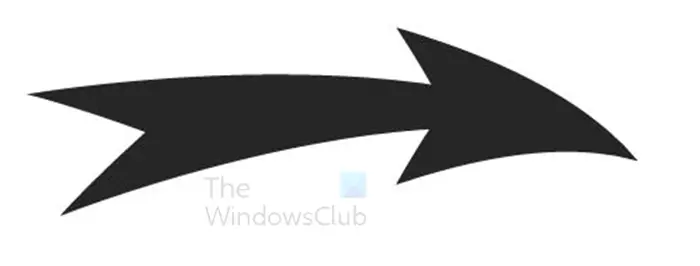
Toto je jeden příklad toho Šipka _standardní . S ostatními můžete experimentovat. Všimnete si, že vychází zakřivený jako čára nástroje pero.
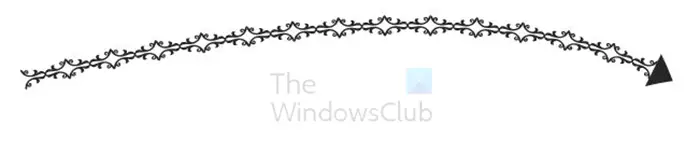
Toto je jeden příklad toho Šipka se vzorem . S ostatními můžete experimentovat. Všimnete si, že vychází zakřivený jako čára nástroje pero.
Přidejte šipku pomocí možnosti tahu
Pomocí možnosti tahu můžete přidat hrot šipky a dokonce i konec šipky.
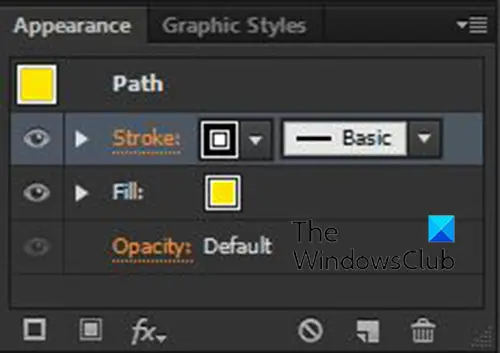
Chcete-li to provést, klikněte na čáru nástroje Pero nebo na cestu, kterou jste použili. Poté klikněte na slovo Mrtvice v pravých vrstvách Panel vzhledu.
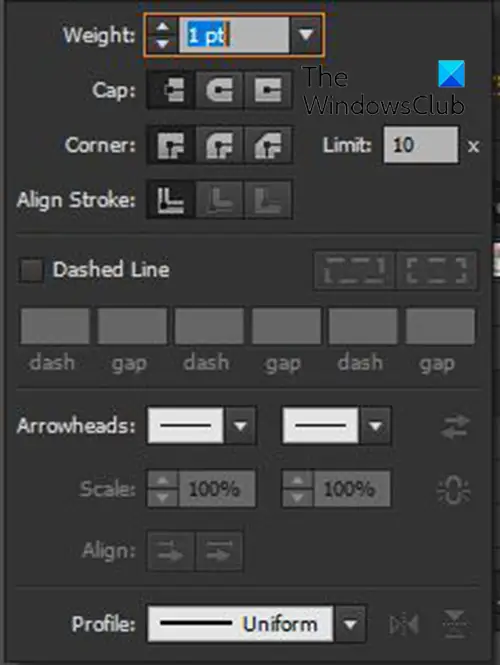
Objeví se panel tahů, zde si můžete vybrat, co bude na každém konci čáry nebo cesty nástroje pero. Hledejte hrot šípu kategorie a uvidíte dvě pole vlevo a vpravo. Levé pole je pro start a pravé pole je pro cíl. Začátek je tam, kde jste udělali první bod nástroje Pero, a konec je tam, kde jste udělali poslední bod. Pokud umístíte šipku na špatnou část, můžete použít zpětné tlačítko.
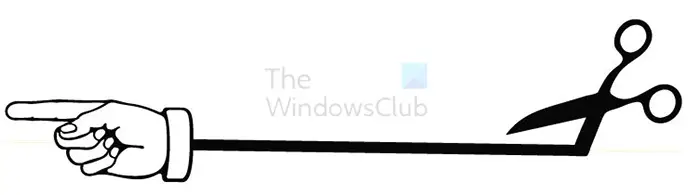
Toto je příklad šipky využívající možnost tahu šipka začátek a konec. Můžete použít kteroukoli z dostupných šipek pro začátek a konec.
Vytváření šipek v Illustratoru je poměrně snadné a šipky lze měnit a udržovat si vysokou kvalitu.
Číst: Jak používat nástroj Envelope Distort Tool k přetváření objektů v Illustratoru
Jak vytvoříte tlustou šipku v Illustratoru?
Existuje několik způsobů, jak v Illustratoru vytvořit tlustou šipku. Můžete použít tvary jako např Nástroj obdélník nebo Zaoblený obdélník nástroj pro vytvoření šipky. Díky nim lze snadno vytvářet tlusté šipky, zejména u velkých značek. Dalším způsobem, jak vytvořit silné šipky v Illustratoru, je zvětšit velikost tahu, pokud k vytvoření šipky použijete čáry nebo nástroj pero.
Jak přidám šipku na cestu v Illustratoru?
Chcete-li k cestě v Illustratoru přidat šipku, vyberte cestu, přejděte na levou paletu a klikněte na slovo tah. Objeví se paleta tahů, vyhledejte kategorii Arrowheads. V kategorii Arrowheads si můžete vybrat, co se děje na začátku a na konci cesty. V možnostech tahu můžete s cestou také dělat další věci.














